Działania związane z funkcją Anti-Theft
Funkcja Anti-Theft zapewnia ochronę urządzeń mobilnych przed nieupoważnionym dostępem.
Gdy urządzenie mobilne (zarejestrowane w usłudze ESET PROTECT i zarządzane przez tę usługę) zostanie zagubione lub skradzione, pewne czynności są wyzwalane automatycznie, a inne mogą zostać podjęte przy użyciu zadań klienta.
Jeśli nieupoważniona osoba wymieni zaufaną kartę SIM na niezaufaną kartę SIM, urządzenie zostanie automatycznie zablokowane przez aplikację ESET Endpoint Security for Android, a pod podany przez użytkownika numer (lub numery) telefonu zostanie wysłana wiadomość SMS. Ta wiadomość będzie zawierała następujące informacje:
•numer urządzenia mobilnego z obecnie używanej karty SIM
•numer IMSI (międzynarodowy numer subskrybentów mobilnych)
•numer IMEI (międzynarodowy identyfikator sprzętu mobilnego) urządzenia mobilnego
Nieupoważniony użytkownik nie będzie wiedzieć o wysłaniu tej wiadomości, ponieważ zostanie ona automatycznie usunięta z wątków wiadomości rejestrowanych w urządzeniu. Przy użyciu zadania klienta użytkownik może również zażądać podania współrzędnych GPS zagubionego urządzenia mobilnego lub zdalnie usunąć wszystkie dane zapisane w urządzeniu.
Wybierz jedną z następujących opcji, aby utworzyć nowe zadanie klienta:
•Kliknij Zadania > Nowe > ![]() Zadanie klienta.
Zadanie klienta.
•Kliknij Zadania > wybierz żądany typ zadania i kliknij przycisk Nowe > ![]() Zadanie klienta.
Zadanie klienta.
•Kliknij urządzenie docelowe w obszarze Komputery i wybierz opcję ![]() Zadania >
Zadania > ![]() Nowe zadanie.
Nowe zadanie.
Podstawowe
W sekcji Podstawowe wprowadź podstawowe informacje dotyczące zadania, takie jak nazwa i opis (opcjonalnie). Kliknij opcję Wybierz tagi, aby przypisać tagi.
Z menu rozwijanego Zadanie wybierz typ zadania, które chcesz utworzyć i skonfigurować. Jeśli przed utworzeniem nowego zadania wybrano konkretny typ zadania, opcja w menu Zadanie zostaje wstępnie wybrana na podstawie wcześniejszego wyboru. W polu Zadanie (patrz lista wszystkich zadań) określane są ustawienia zadania i jego zachowanie.
Ustawienia
Czynność |
Mobilny system operacyjny |
Opis |
|||
|---|---|---|---|---|---|
Znajdź plik |
|
Urządzenie wyśle w odpowiedzi wiadomość SMS ze współrzędnymi GPS określającymi jego położenie. Jeśli dostępne będą bardziej precyzyjne dane lokalizacji, po 10 minutach urządzenie ponownie wyśle wiadomość. Odebrane informacje są wyświetlane w obszarze szczegóły urządzenia.
|
|||
|
|
||||
Zablokuj |
|
Urządzenie zostanie zablokowane. Urządzenie można odblokować przy użyciu hasła administratora lub polecenia odblokowania. |
|||
|
Urządzenie zostanie zablokowane. Kod dostępu można usunąć za pomocą polecenia Usuń kod dostępu. |
||||
Odblokuj |
|
Urządzenie zostanie odblokowane, aby można było z niego korzystać. Aktualnie włożona karta SIM zostanie zapisana w urządzeniu jako zaufana karta SIM. |
|||
|
|
||||
Dźwięk syreny/trybu „zgubiony” |
|
Urządzenie zostanie zablokowane i przez 5 minut (lub do odblokowania) będzie odtwarzać bardzo głośny dźwięk. |
|||
|
|
||||
Usuń kod dostępu |
|
|
|||
|
Usuwa kod dostępu z urządzenia. Użytkownik będzie musiał skonfigurować nowy kod dostępu po włączeniu urządzenia. |
||||
Reset do ustawień fabrycznych |
|
Wszystkie dane dostępne na urządzeniu zostaną usunięte (nagłówki plików zostaną zniszczone), a urządzenie zostanie przywrócone do ustawień fabrycznych. Może to potrwać kilka minut. |
|||
|
Wszystkie ustawienia i informacje zostaną usunięte i zostaną przywrócone domyślne ustawienia fabryczne urządzenia. Może to potrwać kilka minut. |
||||
Włączanie trybu „zgubiony” i znajdowanie |
|
Dostępne tylko w programie ABM w systemie iOS. Urządzenie przełączy się do „trybu utraty”, zablokuje się i będzie można je odblokować tylko wykonując zadanie Wyłącz tryb utraty z programu ESET PROTECT. Możesz dostosować numer telefonu, komunikat oraz stopkę, które będą widoczne na ekranie utraconego urządzenia. Stan ochrony urządzenia zostanie zmieniony na Zgubione. |
|||
Wyłącz tryb utraty |
|
Dostępne tylko w programie ABM w systemie iOS. Stan ochrony urządzenia ulegnie zmianie, a urządzenie zostanie przywrócone do stanu zwykłego działania. |
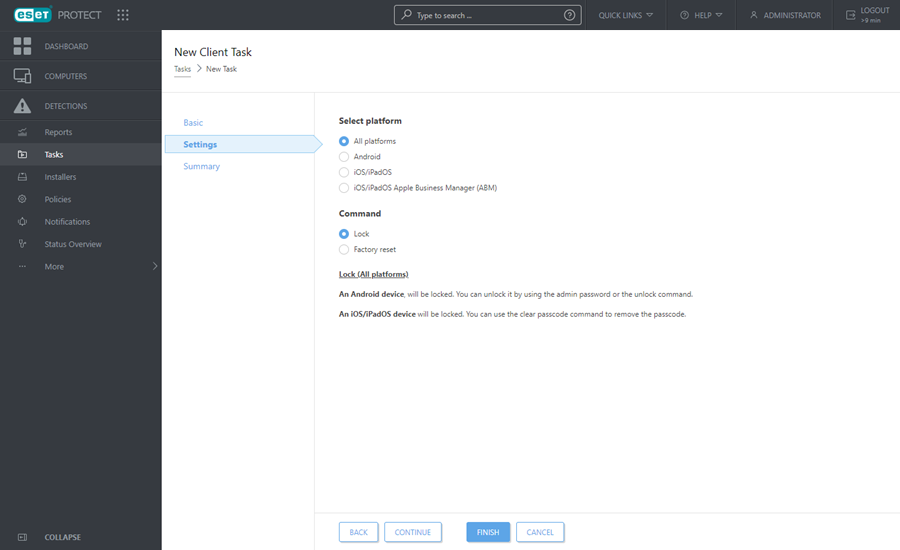
Podsumowanie
Przejrzyj podsumowanie skonfigurowanych ustawień i kliknij pozycję Zakończ. Zostanie utworzone zadanie klienta oraz otworzy się małe okno:
•Kliknij opcję Utwórz element wyzwalający (zalecane), aby określić obiekty docelowe zadań klienta (komputery lub grupy) i element wyzwalający.
•Jeśli klikniesz przycisk Zamknij, możesz utworzyć element wyzwalający później: kliknij wystąpienie Zadanie klienta i z menu rozwijanego wybierz pozycję ![]() Uruchom w.
Uruchom w.
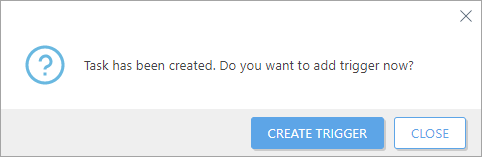
W obszarze Zadania widoczny jest pasek postępu, ikona stanu i szczegóły każdego utworzonego zadania.